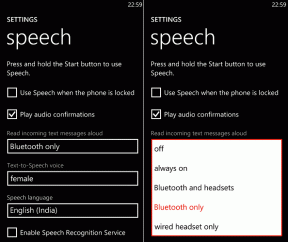إصلاح عدم ظهور Discord Go Live
منوعات / / November 28, 2021
تم إطلاق Discord في عام 2015 وحظي بشعبية بين اللاعبين بسبب واجهته سهلة الاستخدام. ومع ذلك ، مع التحديث الأخير ، يواجه العديد من المستخدمين Discord ولن يسمحوا لي بالبدء في المشكلة. إذا كنت أيضًا واحدًا منهم ، فسنساعدك في إصلاح مشكلة عدم ظهور Discord Go Live على جهاز كمبيوتر يعمل بنظام Windows 10. لذا ، استمر في القراءة.
الخلاف يتيح التطبيق للمستخدمين الدردشة مع الأشخاص الذين يعيشون في أنحاء مختلفة من العالم عبر مكالمات الصوت / الفيديو والرسائل النصية. يسمح للعملاء بإنشاء خوادم ، والتي تتكون من مجموعة متنوعة من القنوات النصية والصوتية. يوفر الخادم النموذجي غرف دردشة مرنة وقنوات صوتية بمواضيع محددة مثل الدردشة العامة أو المناقشات الموسيقية. علاوة على ذلك ، يمكنك توصيل تطبيق Discord الخاص بك بالعديد من الخدمات الرئيسية ، بما في ذلك Twitch و Spotify و Xbox حتى يتمكن أصدقاؤك من رؤية شاشتك والألعاب التي تلعبها. يدعم Discord تقريبًا كل نظام تشغيل ويعمل على متصفحات الإنترنت أيضًا.
- إضغط هنا للتحميل تطبيقات سطح المكتب Discord لأجهزة Windows و Mac.
- يمكنك تنزيل تطبيق Discord iOS أو ذكري المظهر تطبيق.

محتويات
- كيفية إصلاح عدم ظهور Discord Go Live.
- متطلبات تطبيق Discord Go Live:
- الطريقة الأولى: تأكد من التعرف على اللعبة المراد بثها.
- الطريقة الثانية: تحديث Windows
- الطريقة الثالثة: تمكين مشاركة الشاشة من إعدادات المستخدم
- الطريقة الرابعة: قم بتشغيل Discord كمسؤول
- الطريقة الخامسة: إعادة تثبيت Discord
كيفية إصلاح عدم ظهور Discord Go Live
قدم التحديث الأخير ملف انطلق مباشرة ميزة في Discord تتيح للمستخدمين بث جلسات اللعب الخاصة بهم مع الأصدقاء والمجتمعات على نفس القناة.
متطلبات تطبيق Discord Go Live:
- يجب أن تكون عضوًا في قناة ديسكورد فويس للدفق على تلك القناة.
- يجب أن تكون اللعبة التي تريد بثها مسجل في قاعدة بيانات Discord.
إذا كنت تستوفي هذه المتطلبات ، فكل أصدقاء مدعوون يمكن الوصول إلى جلسات Go Live الخاصة بك. بالإضافة إلى ذلك ، إذا كنت مالك الخادم ، فلديك سيطرة كاملة عليه من يمكنه أو لا يمكنه الانضمام إلى الدفق من خلال إعدادات الأذونات. نظرًا لأن ميزة Go Live لا تزال موجودة في مرحلة اختبار بيتا، قد تواجه مواطن الخلل الشائعة مثل Discord Go Live التي لا تعمل. في هذا القسم ، قمنا بتجميع قائمة من الطرق لإصلاح Discord لن تسمح لي بالبدء في إصدار البث المباشر ورتبناها وفقًا لراحة المستخدم. لذلك ، واحدًا تلو الآخر ، قم بتنفيذها حتى تجد الحل الذي يناسبك.
الطريقة الأولى: تأكد من التعرف على اللعبة المراد بثها
لذا ، فإن الاقتراح الأول هو تمكين ميزة Go Live للعبة التي تريد بثها في حساب الخلاف الخاص بك. قد لا تتمكن من الوصول إلى البث المباشر في Discord إذا قمت بإعادة تعيين الإعدادات وفشلت في تشغيل الميزة. تحتاج إلى تمكين الإعداد يدويًا لإصلاح المشكلة المذكورة ، كما هو موضح أدناه:
1. يطلق الخلاف.
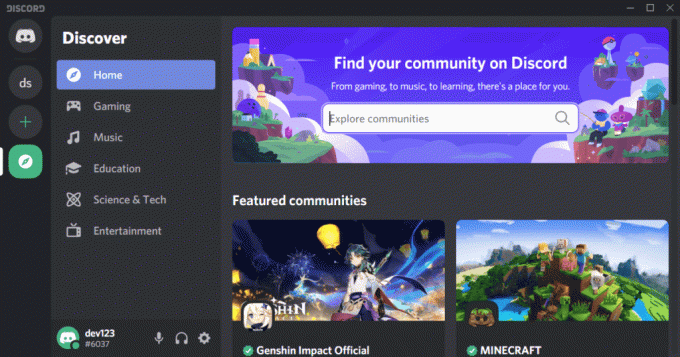
2. دخول الخادم وافتح ملف لعبه تريد البث.
3 أ. الآن ، إذا كانت لعبتك بالفعل معروف بواسطة Discord ، ثم انقر فوق انطلق مباشرة.
3 ب. إذا كانت لعبتك ليست معروفة بواسطة الفتنة:
- انتقل إلى انطلق مباشرة قائمة.
- انقر فوق يتغيرون تحت ما الذي تتدفقه.
- حدد أ قناة صوتية وانقر فوق الذهاب لايف ، كما هو مبين أدناه
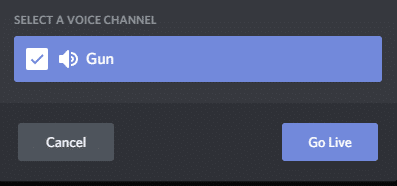
اقرأ أيضا:كيفية تسجيل صوت الفتنة
الطريقة الثانية: تحديث Windows
إذا كان الإصدار الحالي من Windows قديمًا / غير متوافق مع Discord ، فقد تواجه مشكلة عدم ظهور Discord Go Live. في هذه الحالة ، قم بإجراء تحديث Windows لإصلاح المشكلة.
1. اضغط على يبدأ رمز في الزاوية اليسرى السفلية وحدد إعدادات، كما هو مبين.

2. هنا ، انقر فوق التحديث والأمان، كما هو مبين.

3. انقر فوق تحقق من وجود تحديثات.
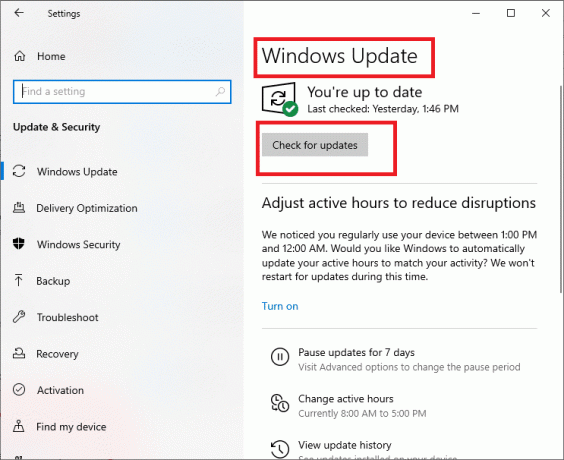
4 ا. إذا كان نظامك يحتوي على تحديث معلق ، فانقر فوق تثبيت الآن واتبع الإرشادات التي تظهر على الشاشة لتنزيل وتثبيت ملف التحديثات المتوفرة.
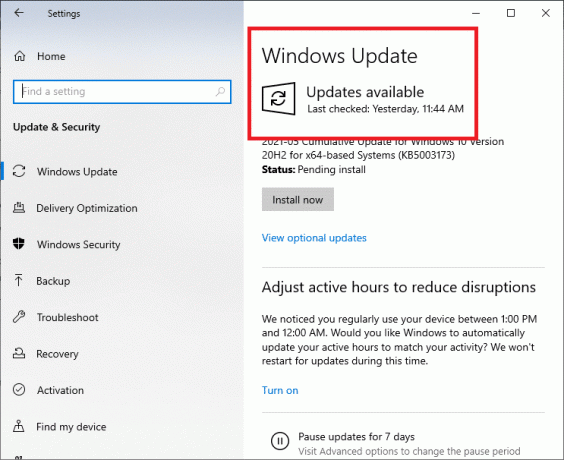
4 ب. إذا تم تحديث نظامك ، أنت على علم بآخر المستجدات سيتم عرض الرسالة ، كما هو موضح.

5. أعد تشغيل نظامك وابدأ تشغيل Discord للبث المباشر. يجب حل خطأ Discord Go Live الذي لا يعمل. إذا لم يكن كذلك ، فجرّب الإصلاح التالي.
الطريقة الثالثة: تمكين مشاركة الشاشة من إعدادات المستخدم
يمكنك أيضًا إصلاح مشكلة عدم عمل Discord Go Live عن طريق التحقق مما إذا كانت ميزة مشاركة الشاشة في Discord ممكّنة على جهازك. فيما يلي خطوات القيام بذلك:
1. يطلق الخلاف وانقر على علامة الترس من أسفل الزاوية اليسرى من الشاشة.
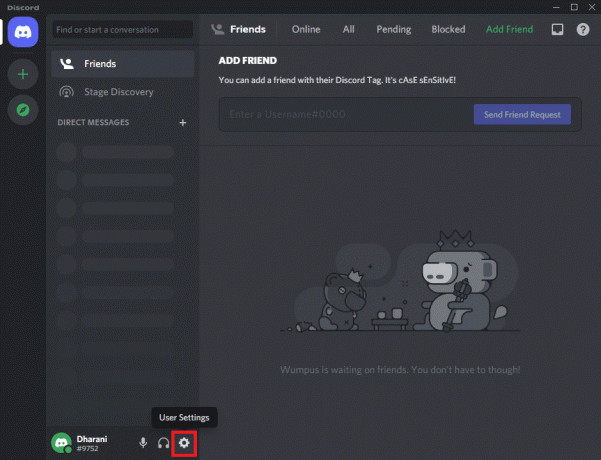
2. الآن ، انقر فوق الصوت والفيديو في ال إعدادات التطبيقات القائمة في الجزء الأيمن.

3. هنا ، قم بالتمرير إلى ملف حصة الشاشة القائمة في الجزء الأيمن.
4. ثم ، قم بتبديل الإعداد بعنوان استخدم أحدث تقنياتنا لالتقاط شاشتك ، كما هو موضح.

5. وبالمثل ، قم بالتبديل H.264تسريع الأجهزة الإعداد ، كما هو مبين.

ملحوظة:تسريع الأجهزة يستخدم (وحدة معالجة الرسومات) أو GPU لترميز الفيديو وفك تشفيره بشكل فعال ، إذا كان ذلك متاحًا. ستسمح هذه الميزة لنظامك بالاستفادة من أجهزة الكمبيوتر عندما يواجه نظامك انخفاضًا في معدلات الإطارات.
اقرأ أيضا:كيف تترك خادم الفتنة
الطريقة الرابعة: قم بتشغيل Discord كمسؤول
أبلغ عدد قليل من المستخدمين أنه يمكنك إصلاح مواطن الخلل الشائعة عند تشغيل Discord كمسؤول. اتبع الخطوات المذكورة أدناه لتعيين Discord للتشغيل كمسؤول:
1. انقر بزر الماوس الأيمن فوق ملف اختصار الخلاف واختر الخصائص.

2. في نافذة الخصائص ، قم بالتبديل إلى ملف التوافق التبويب.
3. تفقد الصندوق شغل هذا البرنامج كمسؤول.
4. أخيرًا ، انقر فوق تطبيق> موافق لحفظ هذه التغييرات ، كما هو موضح.

الآن ، أعد تشغيل البرنامج لتأكيد ما إذا كان هذا قد يؤدي إلى إصلاح خطأ عدم ظهور Discord Go Live.
اقرأ أيضا:كيفية الإبلاغ عن مستخدم على Discord
الطريقة الخامسة: إعادة تثبيت Discord
إذا لم تتمكن أي من الطرق المذكورة أعلاه من تصحيح هذه المشكلة ، فيمكنك محاولة إعادة تثبيت التطبيق. ما عليك سوى اتباع الخطوات المذكورة أدناه للقيام بنفس الشيء:
1. اذهب إلى يبدأ القائمة والنوع التطبيقات والميزات. انقر فوق الخيار الأول لبدء التشغيل التطبيقات والميزات نافذة ، كما هو مبين.

2. اكتب وابحث عن الخلاف في ال ابحث في هذه القائمة شريط.
3. يختار الخلاف وانقر فوق الغاء التثبيت، كما هو موضح أدناه.
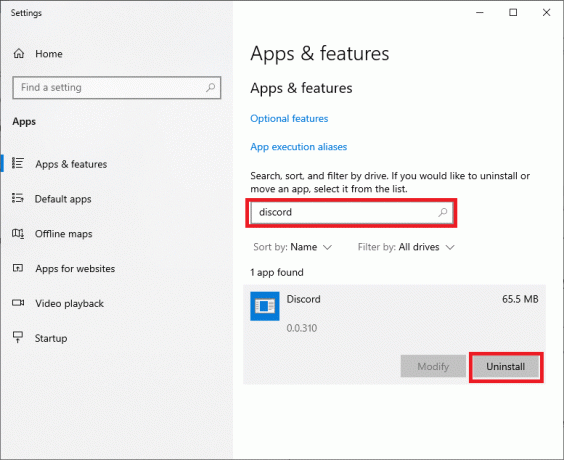
سيتم الآن إزالة تطبيق Discord من نظامك. بعد ذلك ، سنقوم بحذف ذاكرة التخزين المؤقت لتطبيق Discord.
4. اكتب وابحث ٪معلومات التطبيق٪ في بحث ويندوز شريط.

5. حدد ملف مجلد تجوال AppData وانتقل إلى الخلاف.
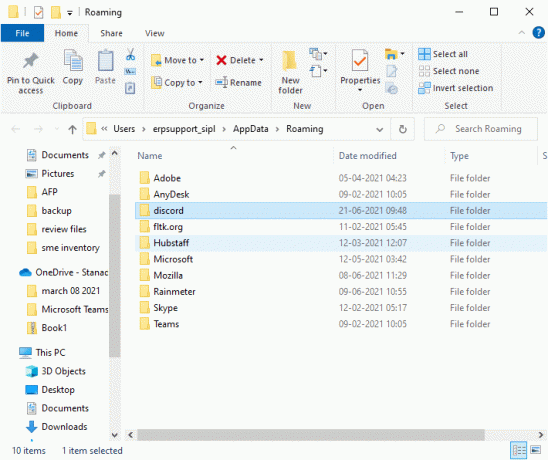
6. الآن ، انقر بزر الماوس الأيمن فوقه واختر حذف.
7. بحث عن ٪ لوكالابداتا٪ و احذف مجلد Discord من هناك ايضا.

8. أعد تشغيل النظام الخاص بك.
9. انتقل إلى رابط مرفق هنا على أي متصفح ويب و تنزيل Discord.

10. بعد ذلك ، انقر نقرًا مزدوجًا فوق DiscordSetup (discord.exe) في ال التحميلات لتثبيته على جهاز الكمبيوتر الخاص بك الذي يعمل بنظام Windows.

11. تسجيل الدخول باستخدام بيانات الاعتماد الخاصة بك والاستمتاع باللعب والبخار مع الأصدقاء.
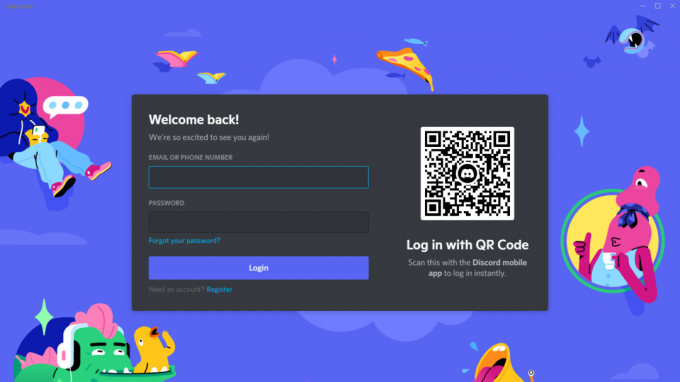
موصى به:
- كيف تعيش على الفتنة
- كيفية استخدام تأثيرات نص دردشة سكايب
- إصلاح إخطارات الخلاف لا تعمل
- تراكب الخلاف لا يعمل؟ 10 طرق لإصلاحها!
نأمل أن يكون هذا الدليل مفيدًا وأنك كنت قادرًا على ذلك إصلاح Discord Go Live لا يظهر أو لا يعمل. دعنا نعرف الطريقة الأفضل بالنسبة لك. أيضًا ، إذا كان لديك أي استفسارات / اقتراحات بخصوص هذه المقالة ، فلا تتردد في تركها في قسم التعليقات.